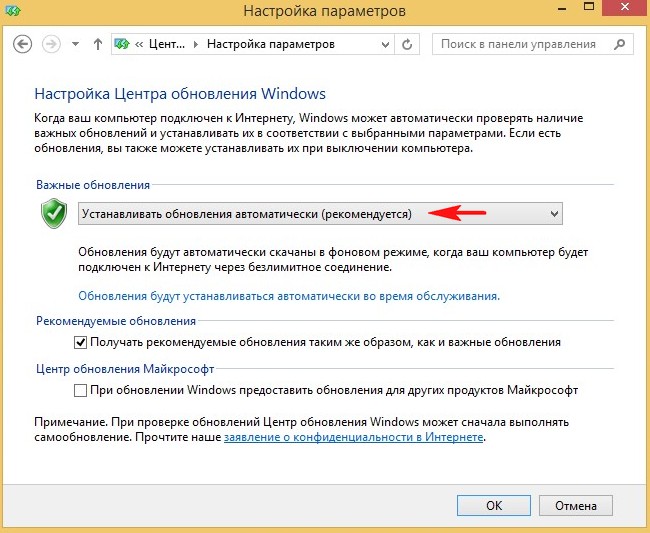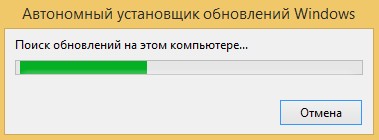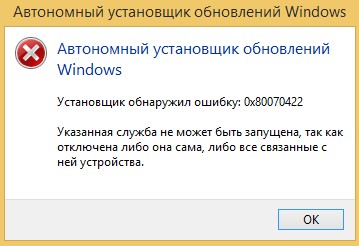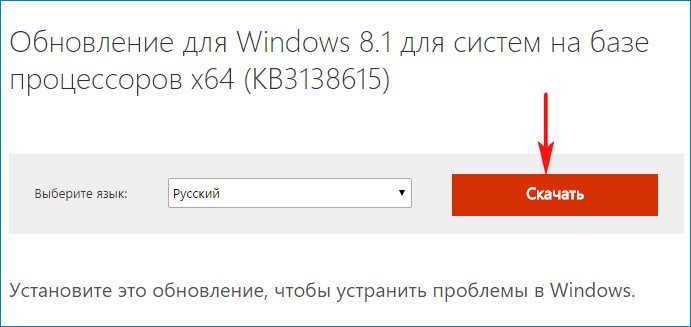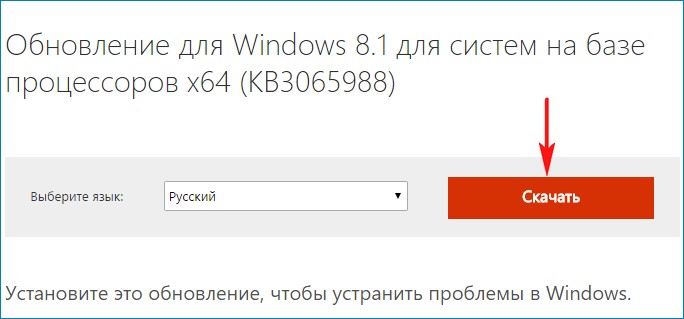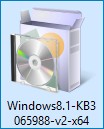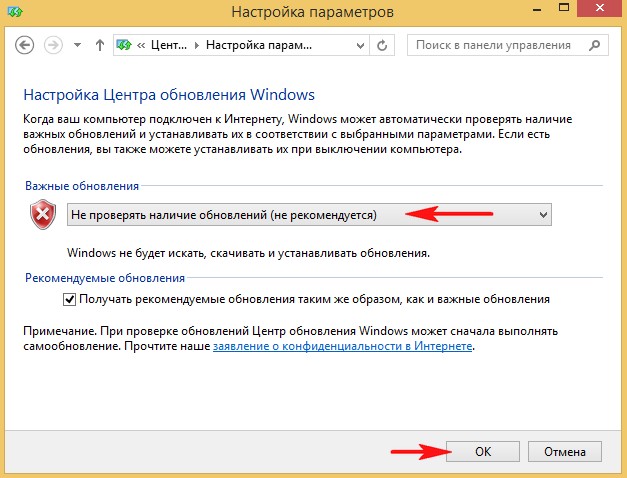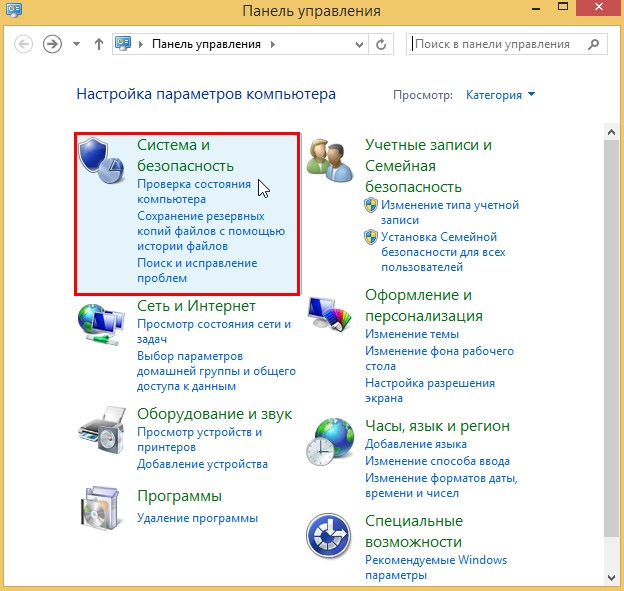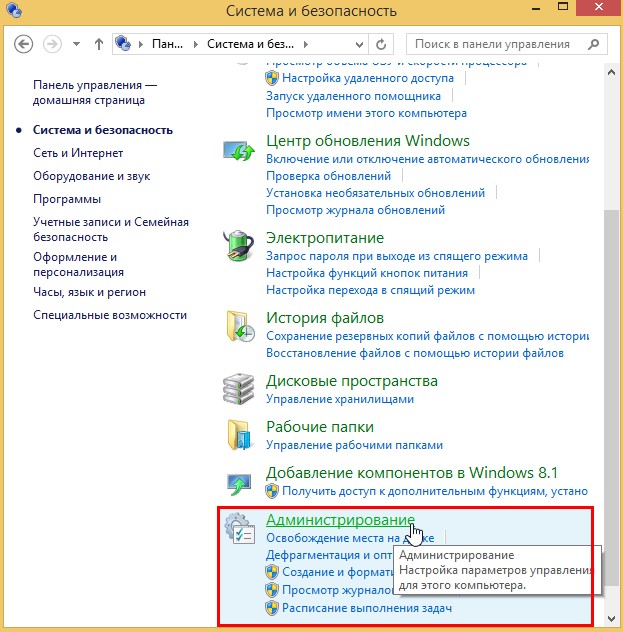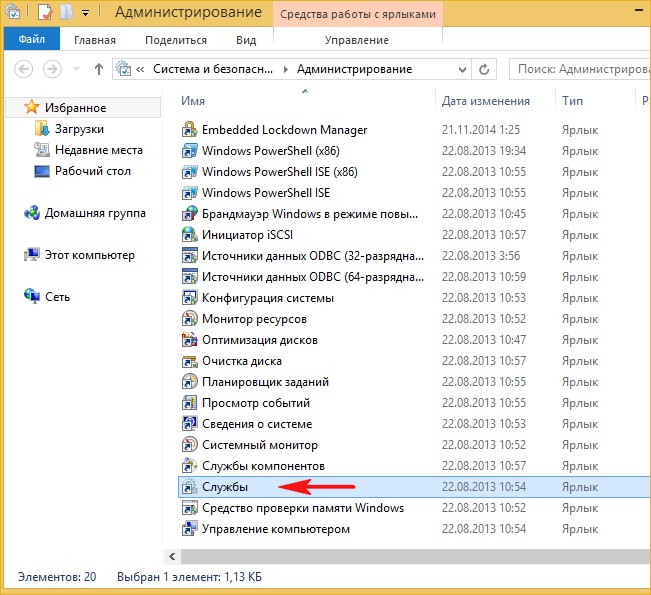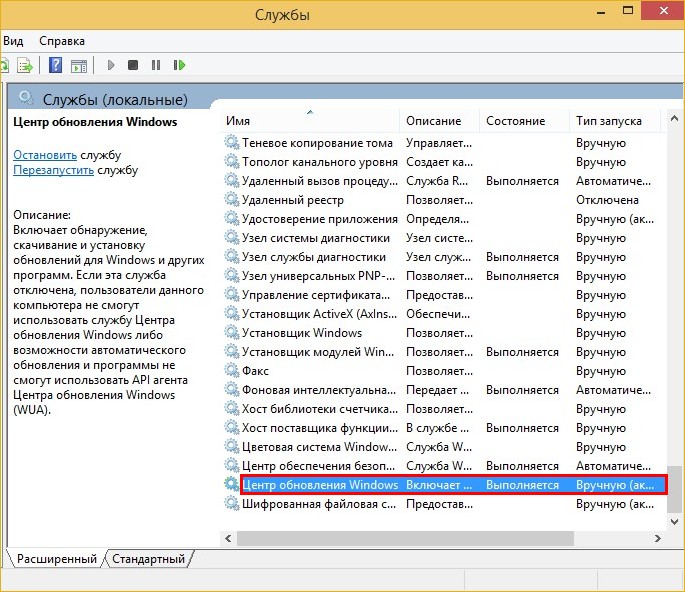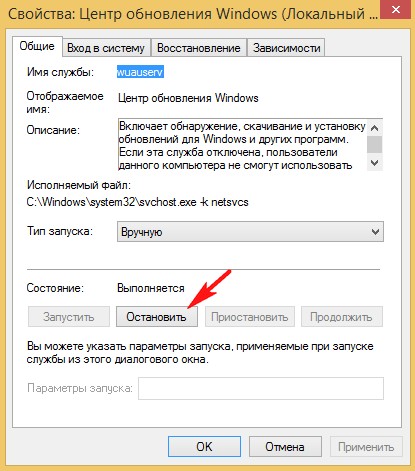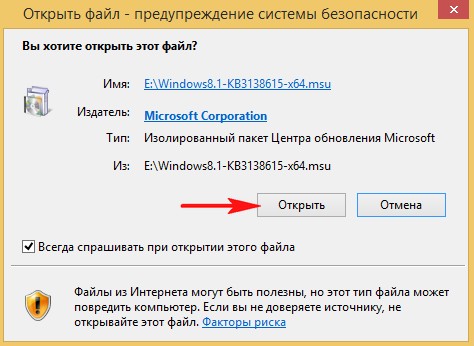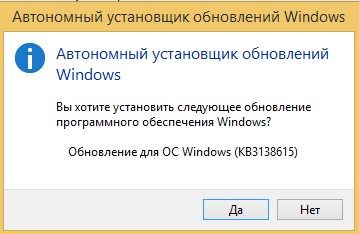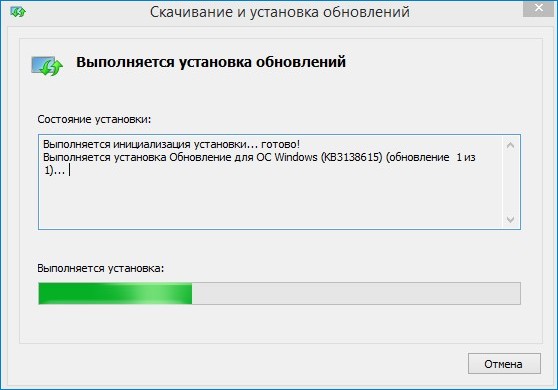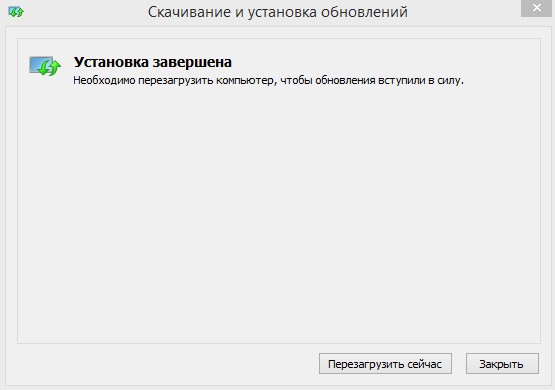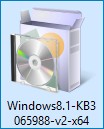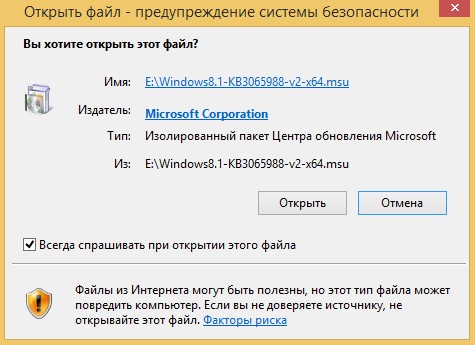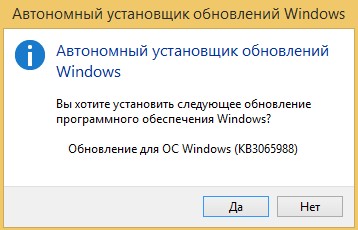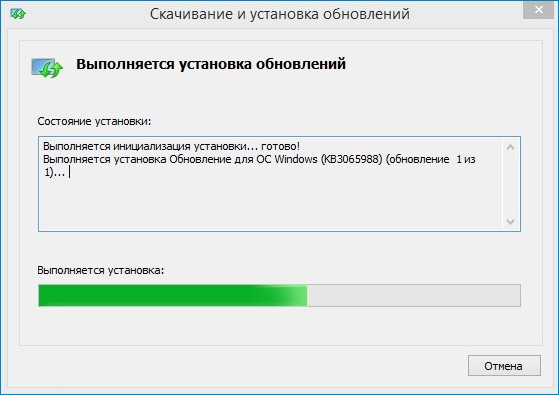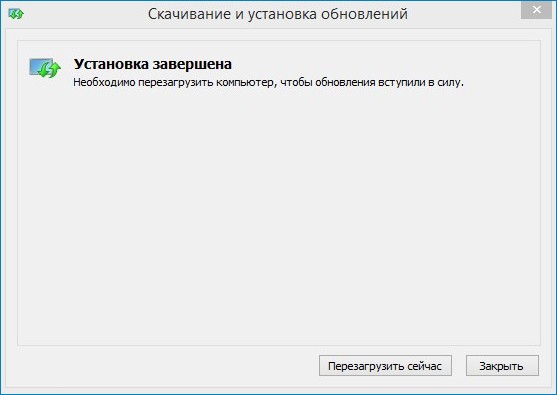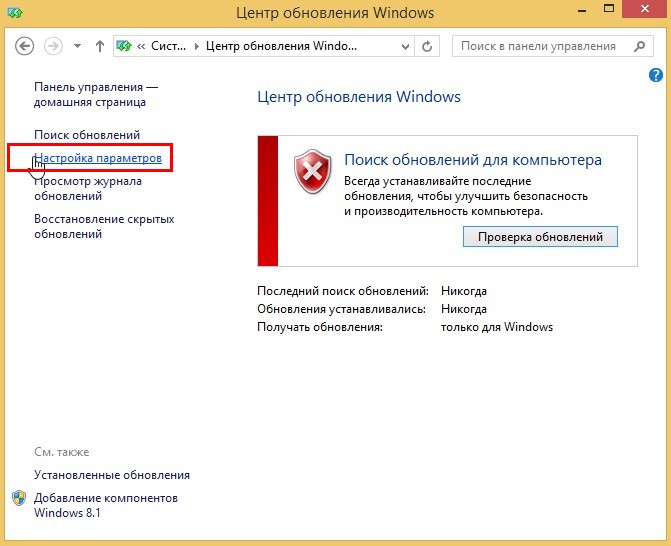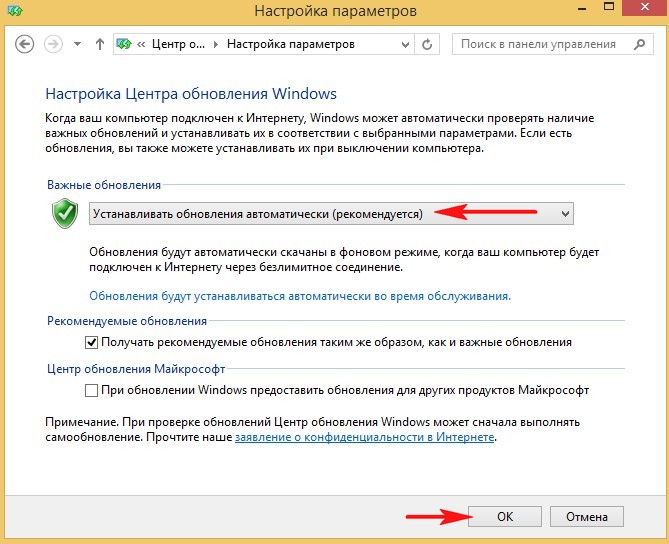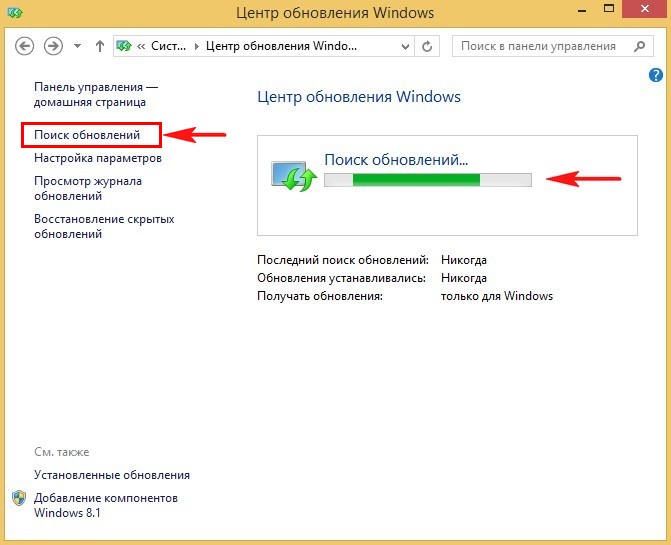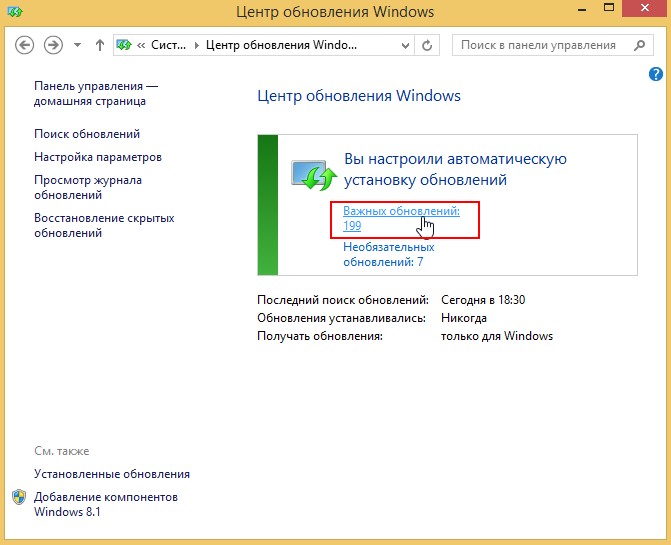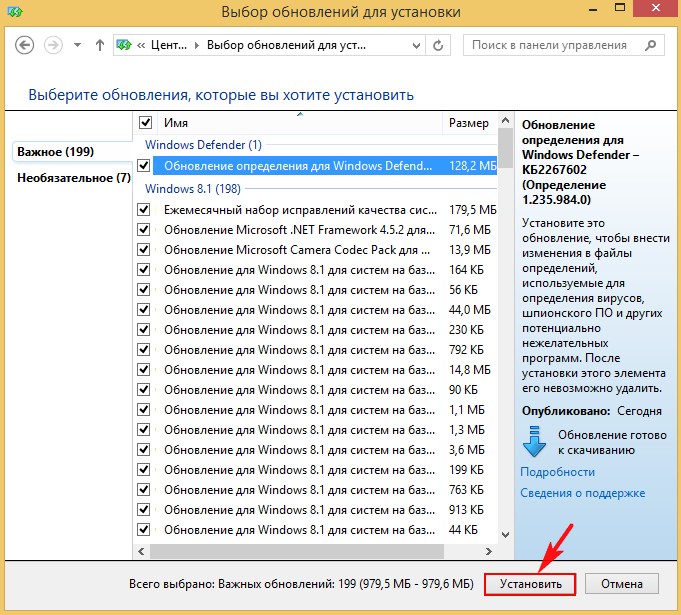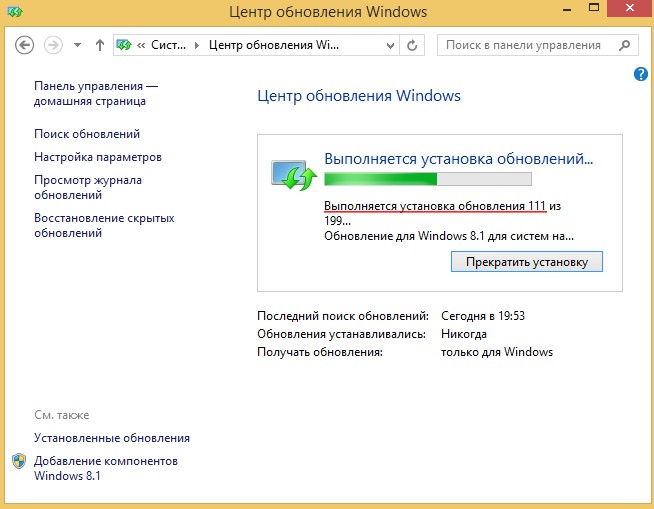Здравствуйте Владимир! Вопрос. Почему не устанавливаются обновления на только что установленную Windows 8.1?
Установил оригинальную Windows 8.1, затем в настройках Центра обновления Windows выбрал вариант «Устанавливать обновления автоматически (рекомендуется)»,
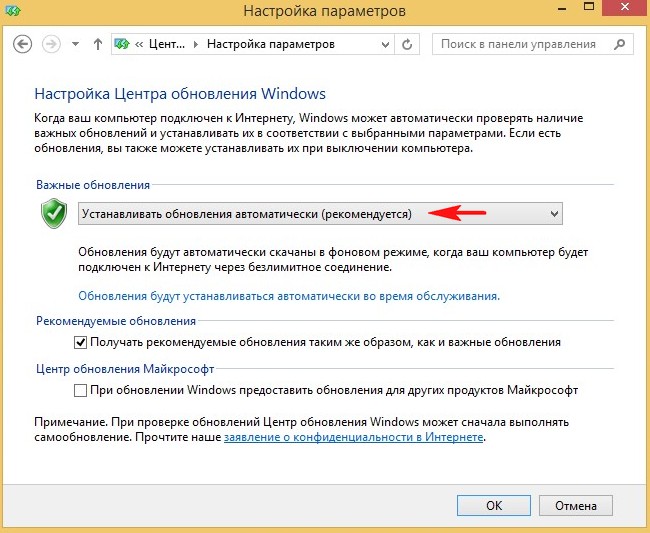
после этого нажал на кнопку «Поиск обновлений» и теперь этот самый поиск идёт вторые сутки!

{banner_google1}
Пробовал переустанавливать
Windows 8.1, не помогает. Пробовал сначала устанавливать обновления KB3138615 и KB3065988, но они также не устанавливаются, идёт вечный поиск обновлений на этом компьютере.

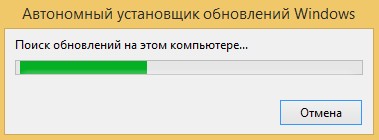
На одном компьютерном форуме предложили отключить службу обновлений и заодно в настройках Центра обновления Windows выбрать вариант «Не проверять наличие обновлений (не рекомендуется)», затем установить обновления
KB3138615 и KB3065988, после этого обновления должны скачаться и установиться, но у меня опять выходит ошибка «Установщик обнаружил ошибку: 0x80070422».
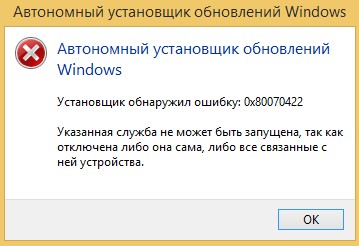
Что делать в этой ситуации и как установить обновления?
Не устанавливаются обновления на Windows 8.1 (часть вторая)
Автор Владимир!
Привет всем!
Во-первых, если у вас не устанавливаются обновления на свежеустановленную Windows 8.1, то попробуйте самый простой вариант. Скачайте и установите обновления:
KB3138615
для 64 бит
https://www.microsoft.com/ru-ru/download/details.aspx?id=51209
для 32 бит
https://www.microsoft.com/ru-RU/download/details.aspx?id=51210
потом это
KB3065988
для 64 бит
https://www.microsoft.com/ru-ru/download/details.aspx?id=47738
для 32 бит
https://www.microsoft.com/ru-RU/download/details.aspx?id=47739
затем запускайте поиск обновлений, они должны скачаться и установиться без особых проблем.
Если данное решение вам не поможет, значит поступаем так.
Например, я установил Windows 8.1 64-бит. После установки я скачиваю обновление KB3138615 по ссылке
https://www.microsoft.com/ru-ru/download/details.aspx?id=51209
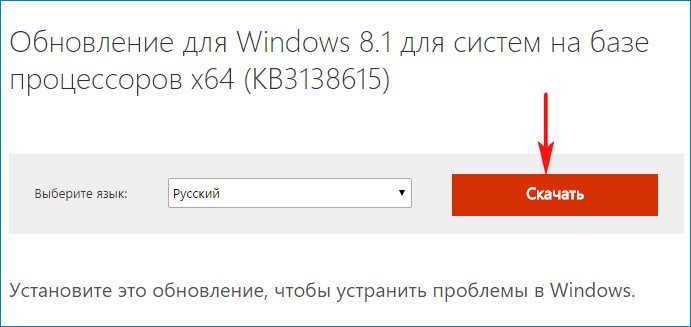
{banner_google1}

Затем скачиваю обновление KB3065988 по ссылке
https://www.microsoft.com/ru-ru/download/details.aspx?id=47738
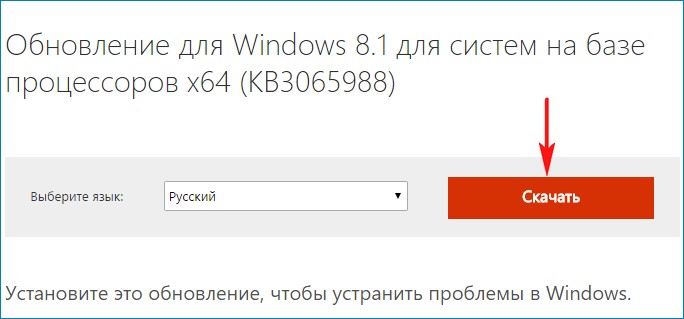
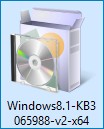
Обновления пока не устанавливаю!
Иду в Центр обновления Windows и выбираю вариант «Не проверять наличие обновлений (не рекомендуется)» и жму «ОК»
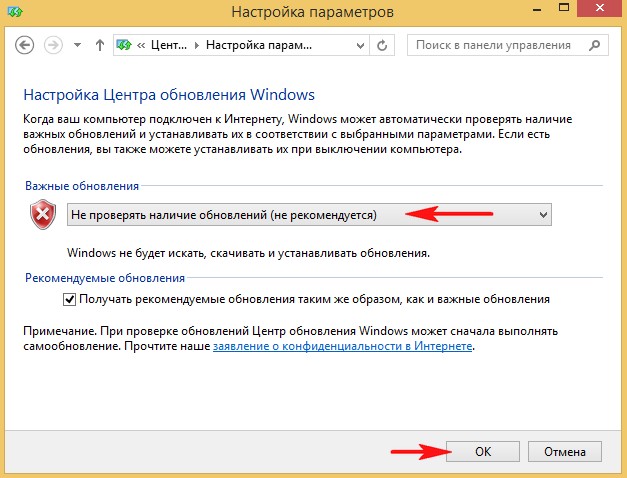
После этого идём в «Панель управления»
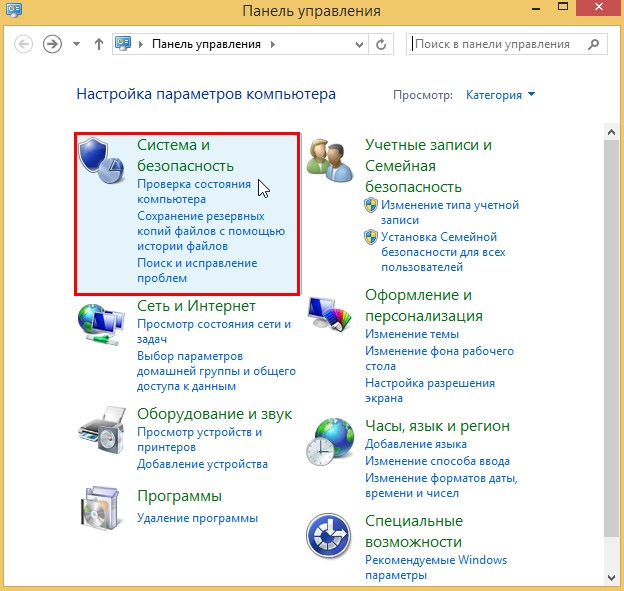
«Администрирование»
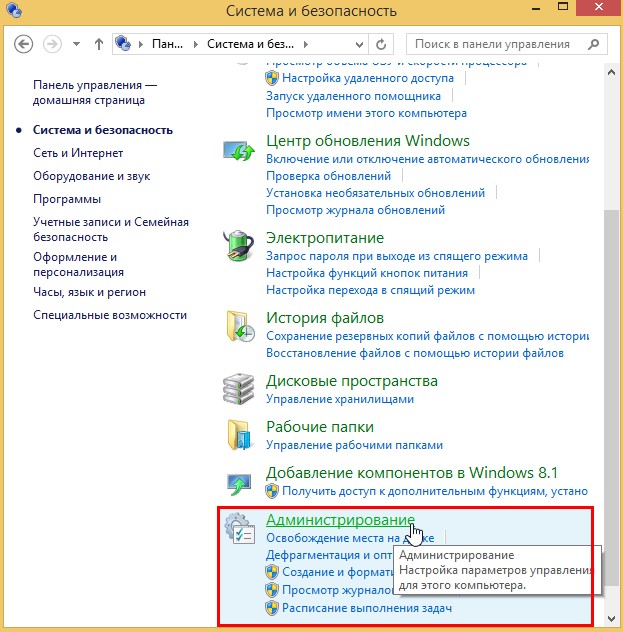
Открываем «Службы»
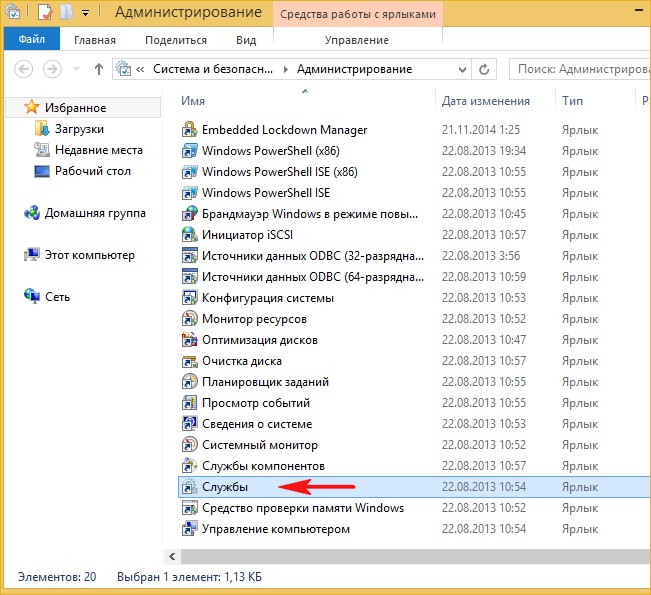
{banner_google1}
Щёлкаем двойным щелчком левой кнопкой мыши на службе «Центр обновления Windows».
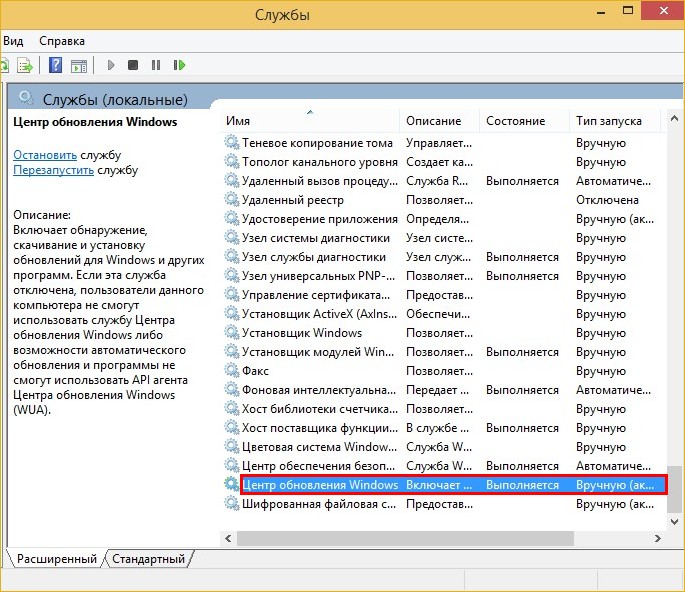
Жмём на кнопку «Остановить», больше ни на что не жмём.
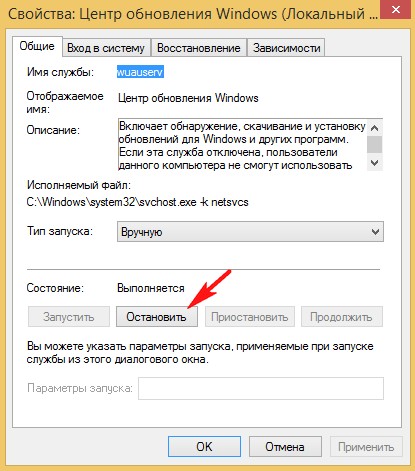
Возвращаемся к ранее скачанному нами обновлению KB3138615 и устанавливаем его.

«Открыть»
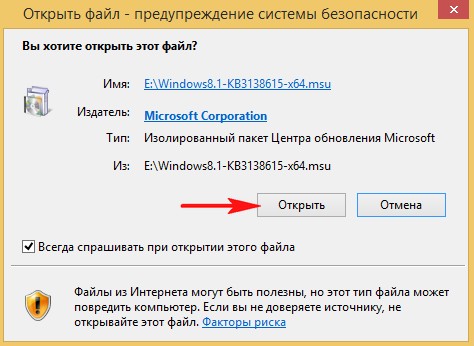
«Да»
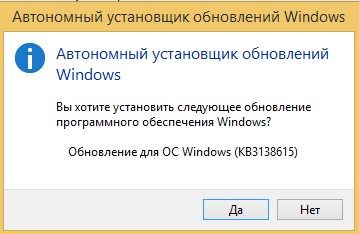
Выполняется установка обновления.
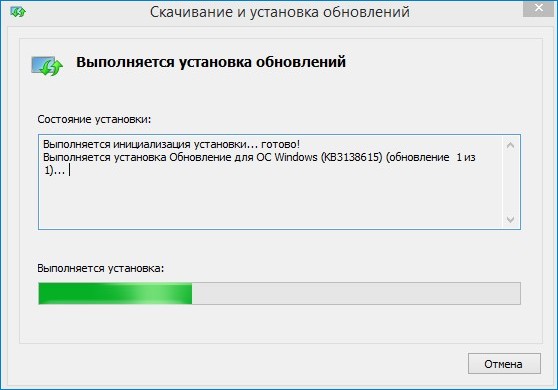
Не перезагружаем компьютер, жмём «Закрыть»
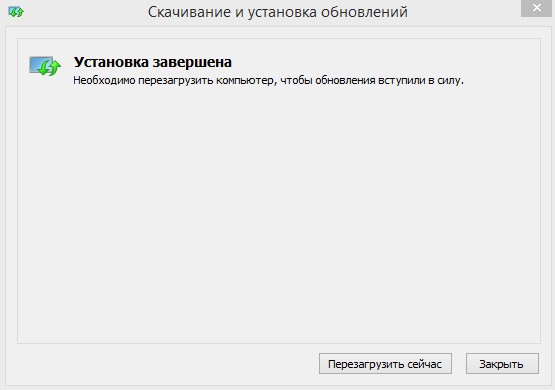
Устанавливаем второе ранее скачанное нами обновление KB3065988.
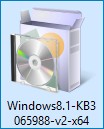
«Открыть»
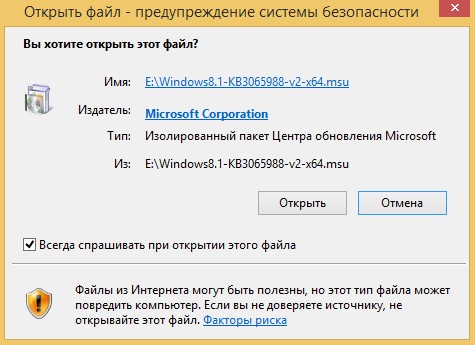
«Да»
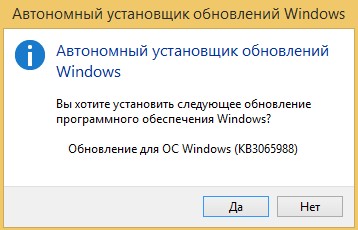
Выполняется установка обновления.
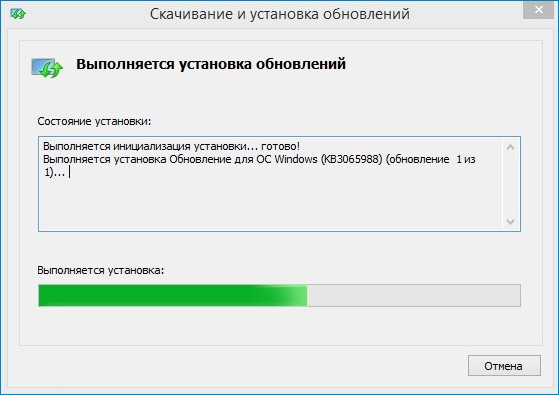
{banner_google1}
«Перезагрузить сейчас»
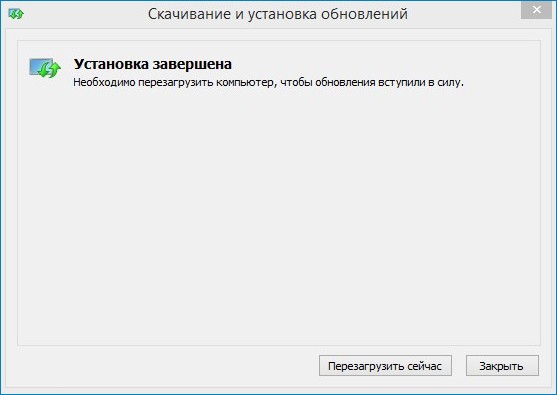
Происходит перезагрузка компьютера.

Работа с обновлениями.

После перезагрузки идём в «Центр обновлений Windows» и выбираем «Настройку параметров»
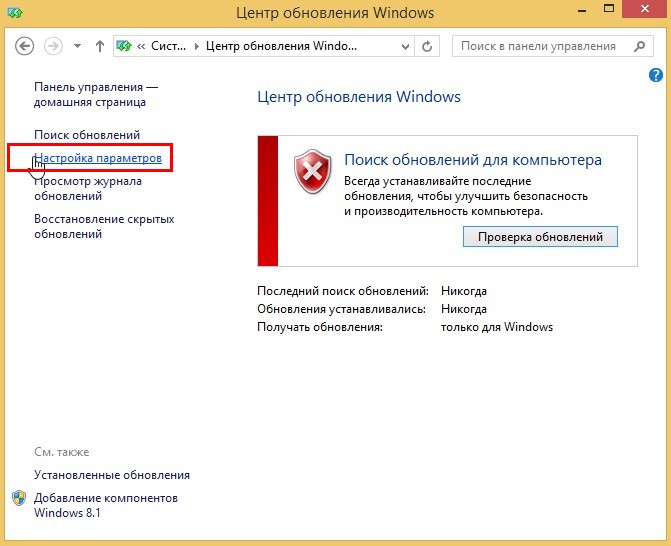
Выбираем вариант «Устанавливать обновления автоматически (рекомендуется)»,
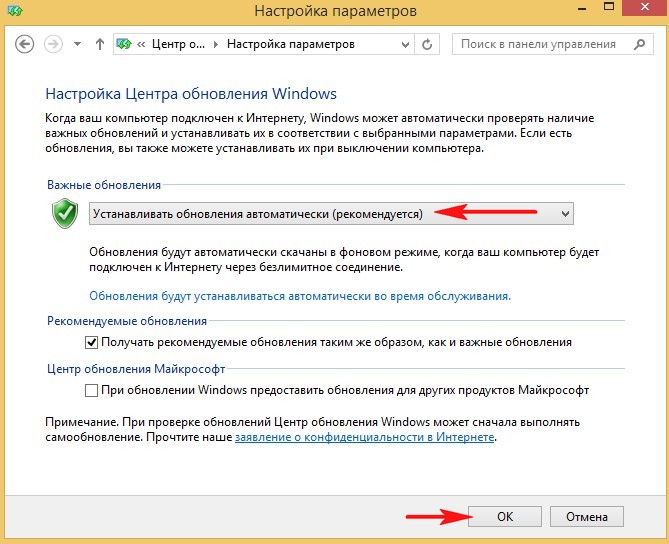
жмём на кнопку «Поиск обновлений»,
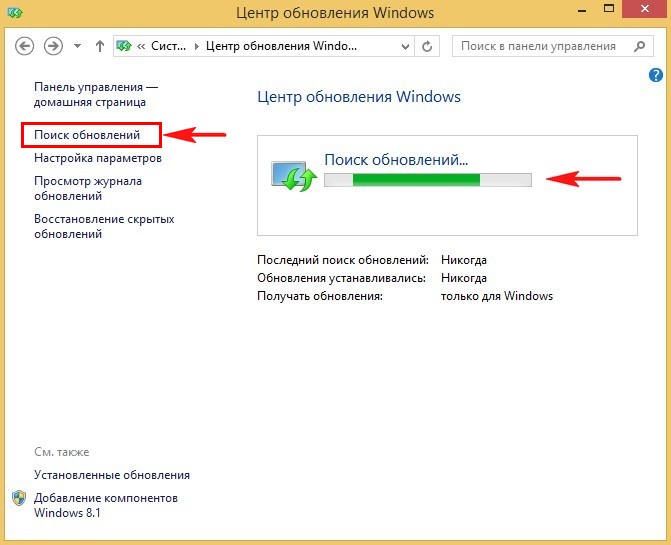
через несколько минут обновления найдены. Жмём на кнопку «Важных обновлений…»
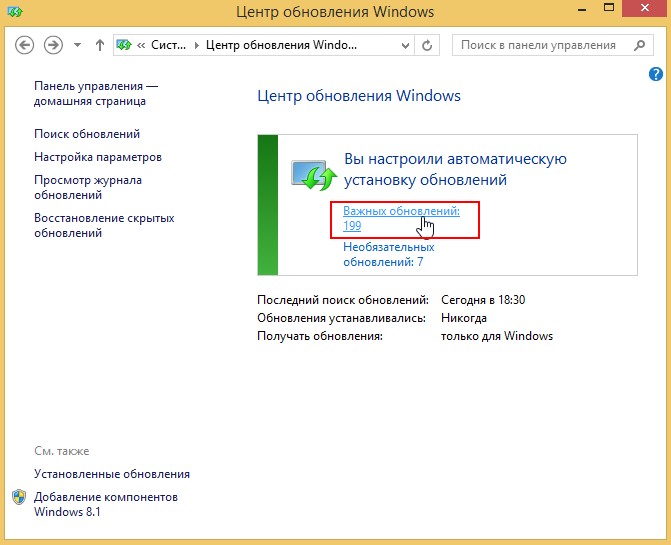
Жмём «Установить»
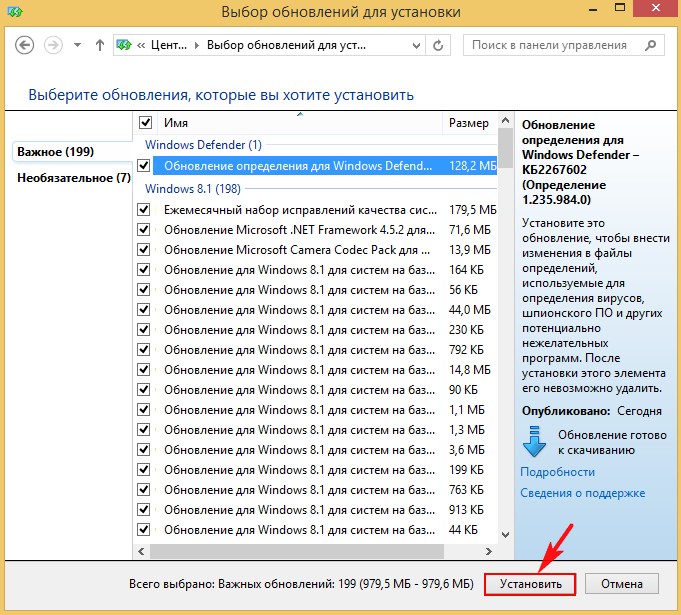
Происходит скачивание и установка обновлений! Всё.
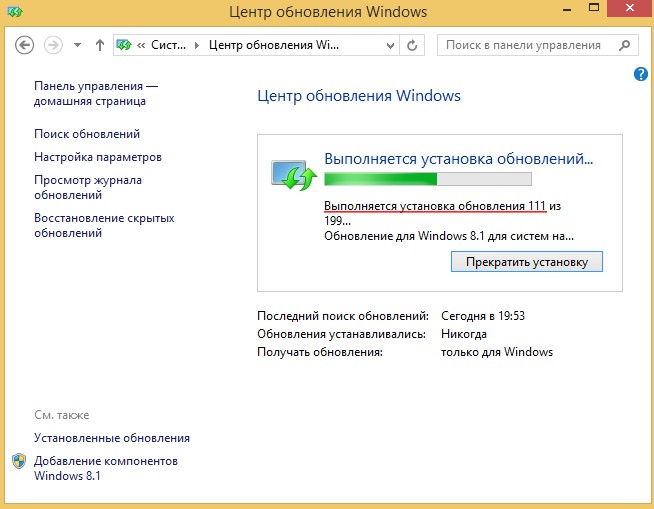
Статья по этой теме: Не устанавливаются обновления на Windows 8.1: возможные причины и способы их устранения.